Historique d’ajout
- 18 Jul 2024
- 1 Minute à lire
- SombreLumière
- PDF
Historique d’ajout
- Mis à jour le 18 Jul 2024
- 1 Minute à lire
- SombreLumière
- PDF
Résumé de l’article
Avez-vous trouvé ce résumé utile ?
Merci pour vos commentaires
Sous Documents > Historique d’ajout, vous retrouvez les derniers documents chargés dans FID-Manager classés par date d’ajout.
Pour faciliter la recherche d’un document spécifique, il est possible d’appliquer des filtres. Pour cela, ouvrez l’écran des filtres
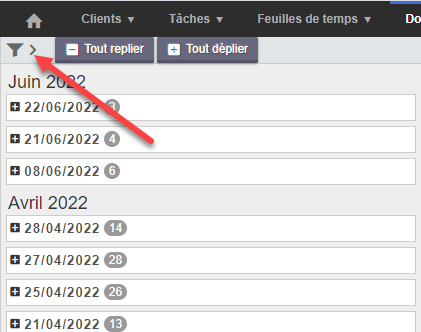
Vous avez la possibilité d’effectuer divers filtres (1). Vous pouvez ainsi filtrer sur le statut du document, le type de document, l’utilisateur ayant chargé le document, etc.
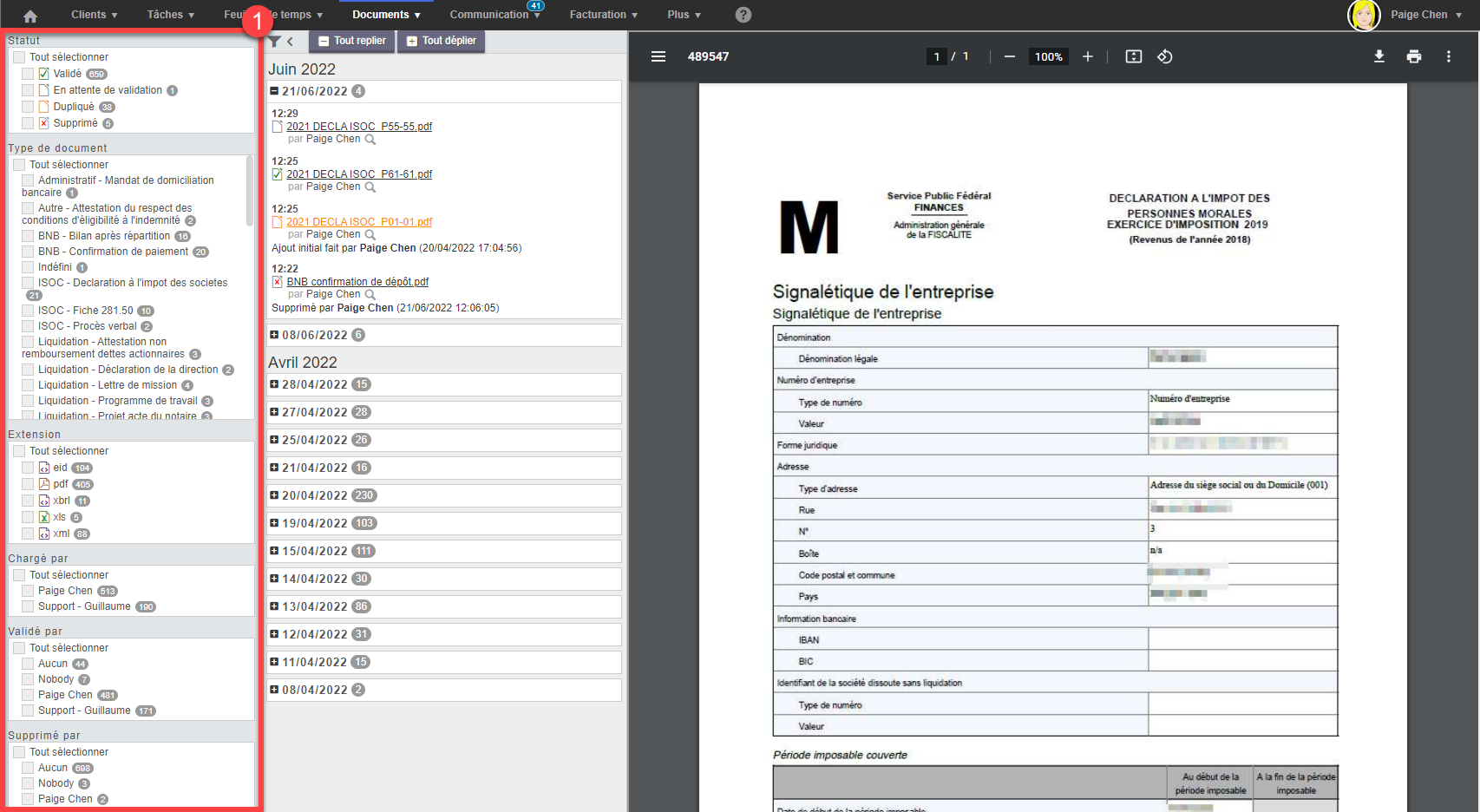
Les documents peuvent prendre différents statuts et sont identifiés par les icones suivantes :
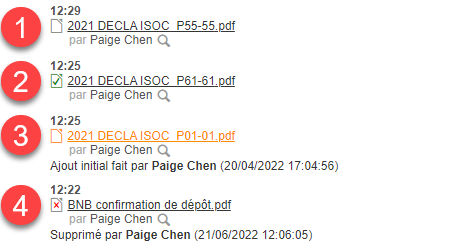
- En attente de validation : Indique que le document a été chargé mais n’est pas encore validé.
- Validé : Indique que le document chargé a déjà été validé.
- Dupliqué : Indique que le document en question a été chargé à plusieurs reprises. Il indique également: la date du premier chargement et l’utilisateur ayant chargé le document.
- Supprimé : Indique que le document a été supprimé. Il indique également: la date de suppression et l’utilisateur ayant supprimé le document.
En cliquant sur la loupe, vous pouvez visualiser les différentes informations concernant le document.
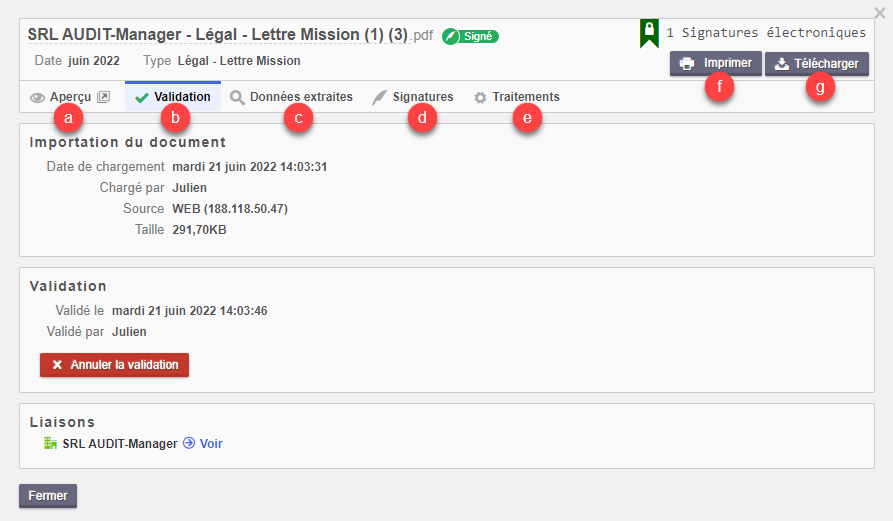
Vous avez ici la possibilité de :
- Aperçu : Visualiser le document
- Validation : Vous permet de consulter les données de validation du document.
- Information concernant l’importation du document,
- Si le document a été validé, la date et l’heure ainsi que l’utilisateur qui a validé le document
- Liaisons : Le(s) client(s) relié(s) au document - Données extraites : Si le document est automatiquement reconnu par FID-Manager, vous donne un aperçu des informations extraites du document.
- Signatures : Affiche le statut de la procédure de suivi de signature.
- Traitement : Vous communique des informations concernant le traitement du document.
- Imprimer : Vous permet d’imprimer directement le document sélectionné
- Télécharger : Vous permet de télécharger le document en local sur votre ordinateur.
Cet article vous a-t-il été utile ?

